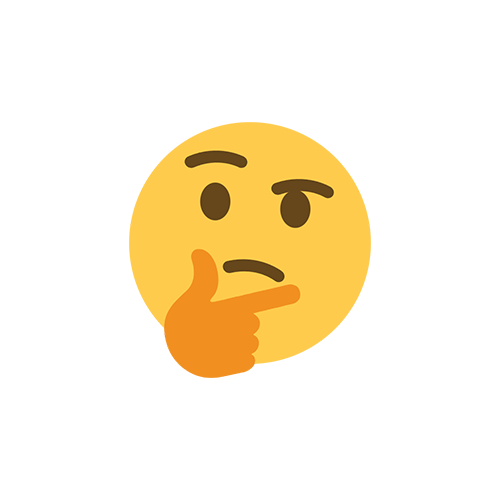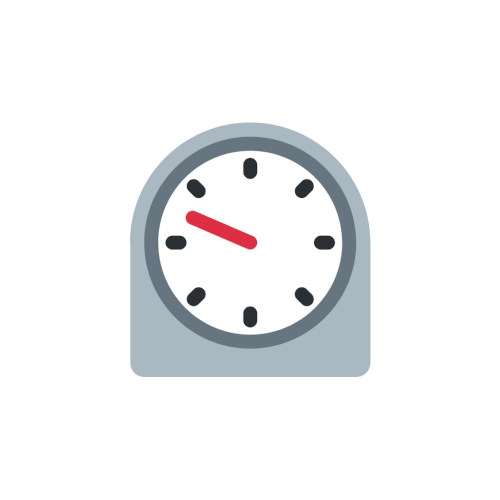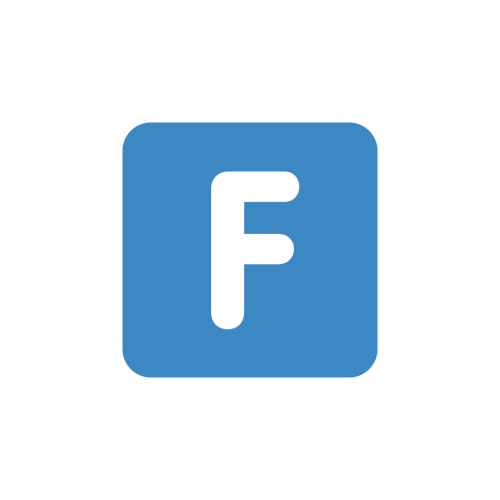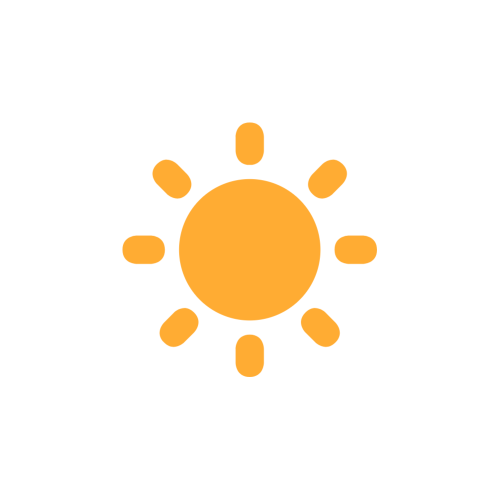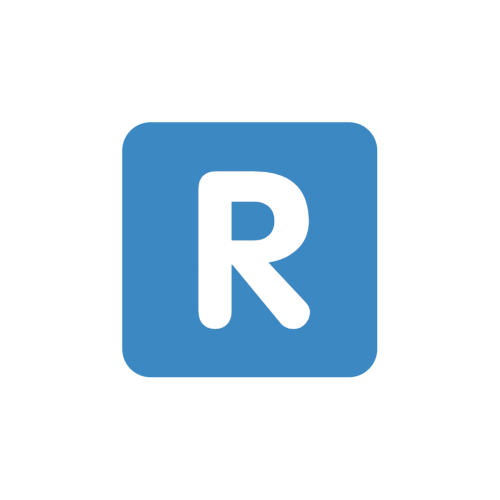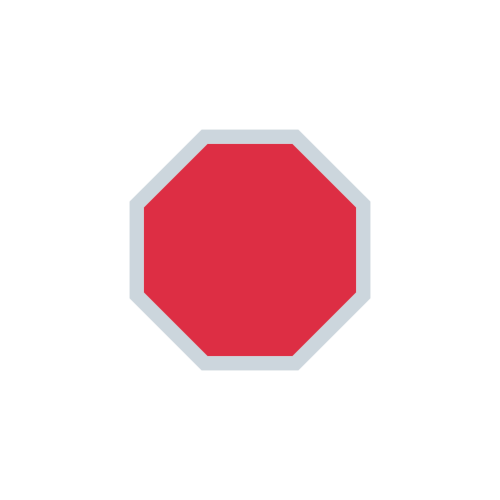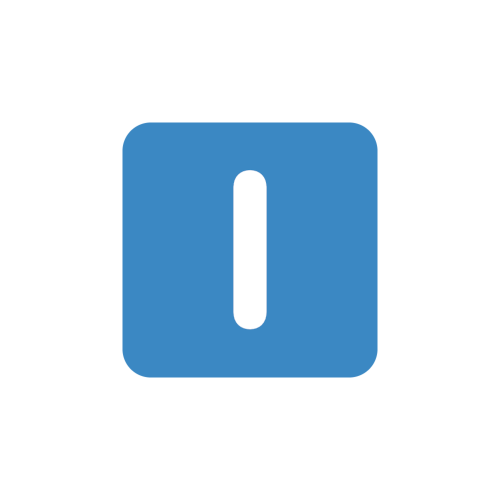
マイクラJE「Iris Shaders」の概要と導入方法、設定方法
この記事では、マイクラJE(Minecraft Java Edition)のShaders MODであるIris Shadersの概要と導入方法について解説しています。
解説例にはMinecraft 1.19.4を使用しますが異なるバージョンでも導入の手順はほぼ同じですので安心してください。
Iris Shadersとは
| 名称 | Iris Shaders |
| 制作者 | jellysquid3 |
| 公式サイト | This is Iris |
| 配布場所 | This is Iris Iris Shaders – Minecraft Mod – Modrinth |
Iris Shadersは、Shaders Packを導入するためのベースとなるShaders MODです。軽量で高FPSで動作し、Shaders Packの切り替えもキー登録を行っておけば設定に潜らず一瞬で行えるのが特徴。軽量化MODであるSodiumと併せて使用することができます。
バグの温床と化しているOptiFineほど描画設定は豊富ではないですが安定性に関しては勝っており、最近は前提MOD Fabric環境下でOptiFineよりもよく使用されているかもしれないMODです。
MODのダウンロードにはCurseForgeを利用されている方が多いかと思いますが、SodiumとIris Shadersに関してはModrinthを利用してください。まずIris ShadersがCurseForgeから突然締め出され、これに対してSodiumが反応しModrinthへの移行を決めた形です。Iris Shadersは第三者に勝手に複製アップロードされたMODをCurseForgeに削除要求したが取り合って貰えなかった?という噂があります。
Iris Shadersの導入方法
Iris Shadersにはユニバーサル版とスタンドアローン版があるため、導入方法を分けて解説します。
- ユニバーサル版
- Iris Shadersが提供するインストーラーを用いた導入方法です。Minecraftのバージョンファイルを用意しただけ、まだFabricを初めとしたMODの導入を行っていない、起動構成もないなど環境がまっさらな状態で使用することを想定したものです。
- スタンドアローン版
- 一般的なMODの導入方法です。既にFabricや他のMODを導入している環境にIris Shadersを導入する場合はこちらの方法を使用します。
ユニバーサル版
ユニバーサル版のダウンロード
Iris Shadersの公式サイトからダウンロードを行います。「Download Now」をクリック。
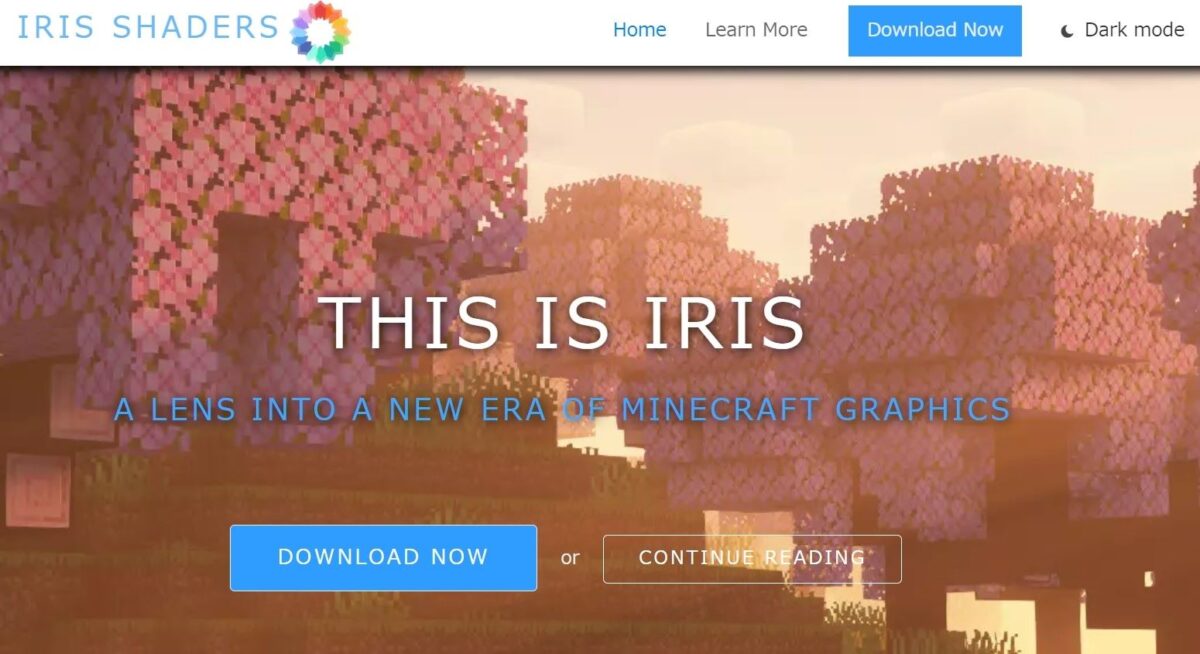
ダウンロード画面に遷移したら「DOWNLOAD UNIVERSAL JAR」をクリックするとインストーラーのダウンロードができます。
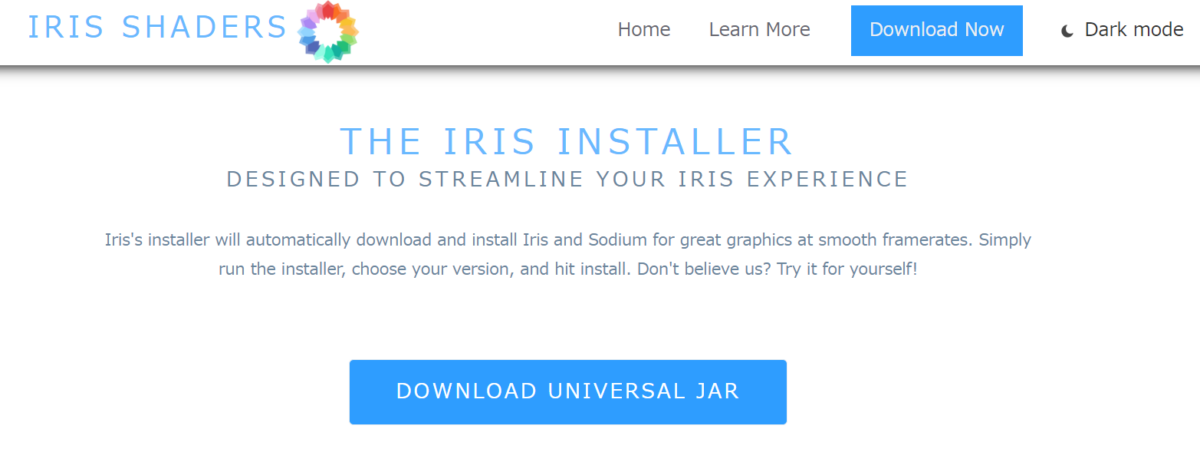
ユニバーサル版のインストール
Iris Shadersのインストーラーを実行します。
インストーラーが起動できない場合
インストーラーが起動できない場合はお使いのPCにJavaが入っていないと思われます。下記のサイトからJDKをダウンロードしてください。Windwosであれば「x64 Installer」のURLをクリック。
ダウンロードされたexeファイルをダブルクリックして実行します。案内に沿って「次」を押していきインストールが完了したら「閉じる」を押してください。以上でJDKのインストールは完了です。
インストーラーを実行するとこのように表示されます。
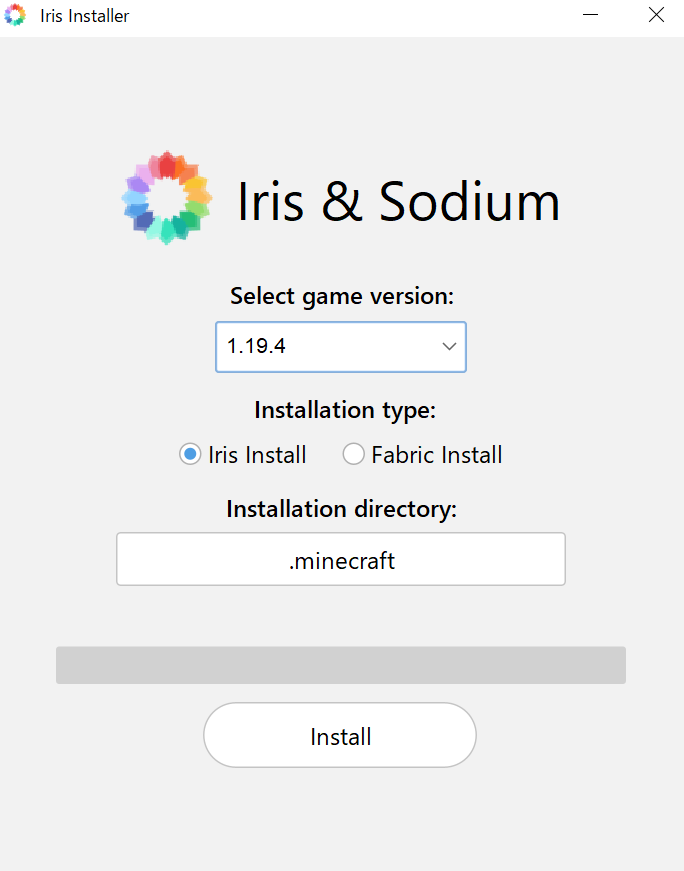
- Select game version
-
お好みで。
- Installation Type
-
「Iris Install」を選択するとSodiumとIris Shadersが組み込まれたFabricが自動インストールされます。この方法でShaders Packの導入は可能になりますが、MODの追加導入は行えません。エラーが起こりにくい簡易インストールと考えてください。
「Fabric Install」を選択するとFabric環境を構築して、環境下にSodiumとIris Shadersを配置するという一連の流れが自動で行われます。この方法は環境が自動で構築される以外は通常のFabric環境の構築の流れと同じであるため、Shaders Packの導入に加えて、MODの追加導入が行えます。
- Installation directory
-
インストール先のディレクトリですが、個人的にユニバーサル版インストールによる導入は
.minecraftへの変更が多い気がするので、デフォルトではなく独自にディレクトリを指定しています。私は普段
Roaming.minecraft Game Directoryをゲームディレクトリとして使用していますが、この直下にRoaming.minecraft Game Directory\Iris Shadersを作成してこちらを指定することにしました。ディレクトリ指定のエラーが出ることもあるようです。そのような場合には.minecraftを指定してください。
導入確認
Minecraft Launcherの起動構成に「Iris Install」を使用した場合はIris & Sodium for 1.19.4、「Fabric Install」を使用した場合はFabric Loader 1.19.4があれば導入は成功です。念のため起動確認も行ってください。
ユニバーサル版のアンインストール
インストーラーを使用してユニバーサル版の導入を行った場合に使える、ユニバーサル版のアンインストールについて紹介します。以下のフォルダを全て削除してください。
Roaming.minecraft\versions内のIris関連フォルダ。「Fabric Install」を使用した場合はfabric-loader-0.14.21-1.19.4のような名称になっています。Roaming.iris-installerフォルダ- インストール時に「Installation directory」で指定したフォルダ。本サイトを参考にした場合は
Roaming.minecraft Game Directory\Iris Shadersの中のもの全て。「Installation directory」で.minecraftを指定した場合は、.minecraft内に混ざってます。
スタンドアローン版
スタンドアローン版のダウンロード
ModrinthのIrisページからダウンロードを行います。
この記事では“Minecraft 1.19.4”にMODを導入していくため、Iris Shadersも「Supports」が“1.19.4”のものを使用します。下の画像でいうと、一覧の最上段にある「Stats」が“May 10, 2023”のファイルです。該当行の「」マークをクリックするとMODファイルのダウンロードができます。
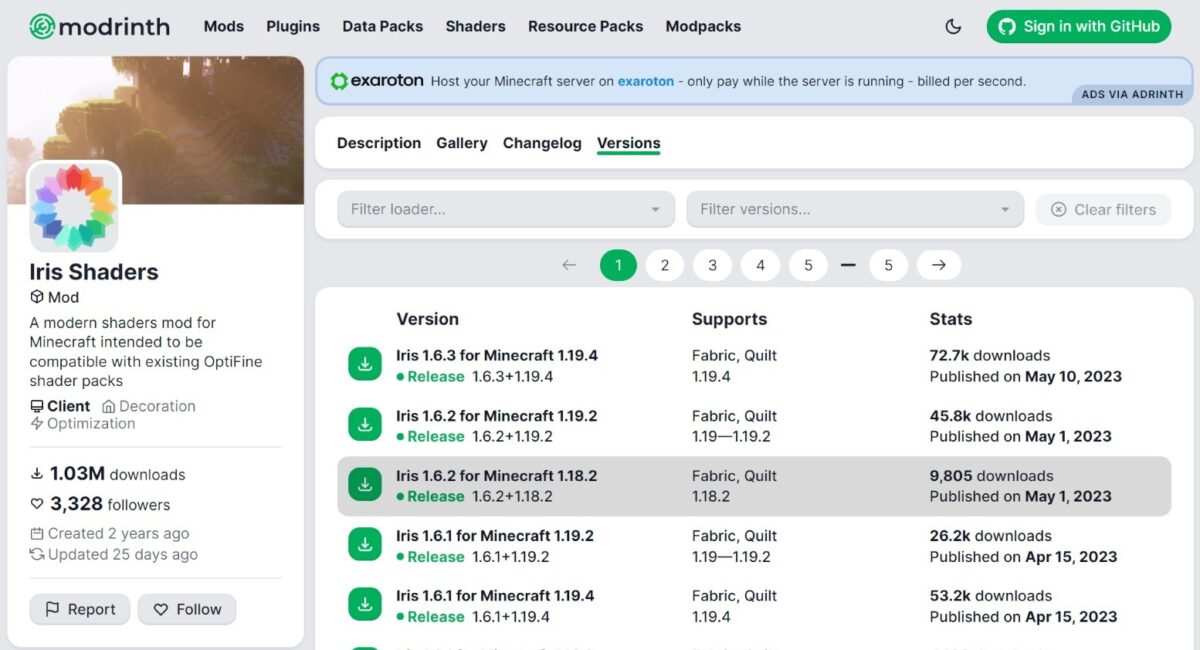
ダウンロードが完了するとブラウザの左下にIris ShadersのMODファイルが表示されます。エクスプローラーの「ダウンロード」にjarファイルが存在するはずです。
スタンドアローン版の導入
FabricおよびSodiumは既に導入している前提で進めていきます。
Iris Shadersの導入は基本的なMODと同じでゲームディレクトリ内のmodsフォルダに配置するだけです。
本サイトに沿って進められている方は前提MODの導入時に「起動構成の編集」でゲームディレクトリの設定を行っていると思います(実際のパスはこんな感じRoaming.minecraft Game Directory\fabric-1.19.4)。このfabric-1.19.4というディレクトリの中にIris Shadersを導入します。
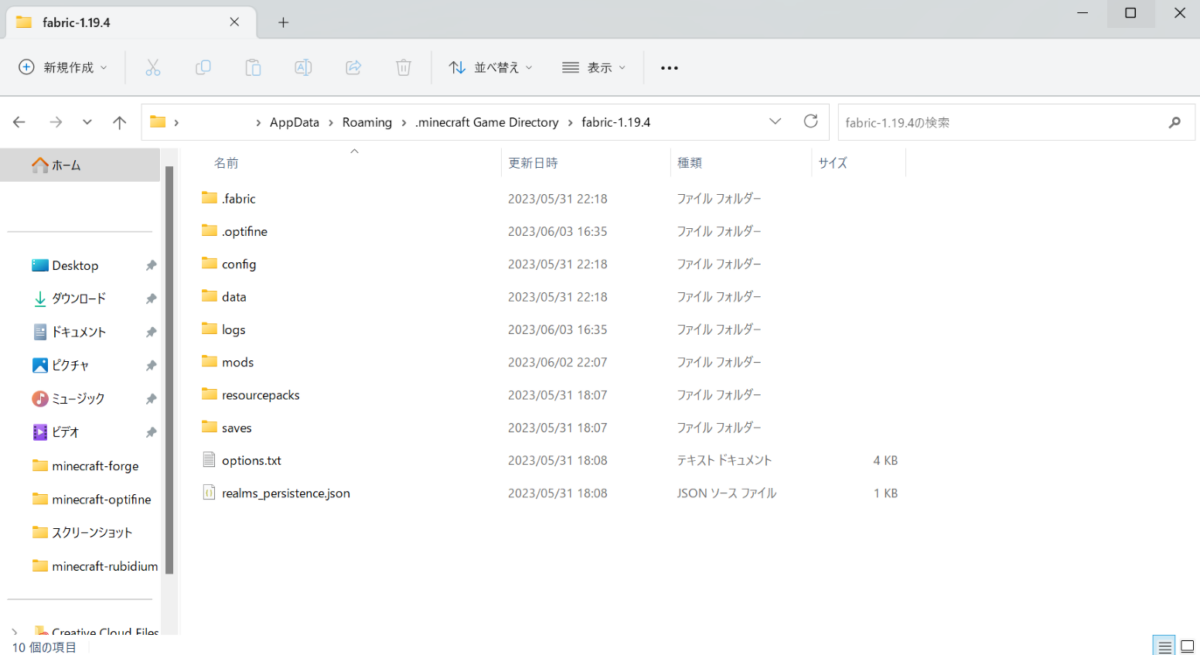
エクスプローラーでのディレクトリの開き方はこちら
- Windows
- 「Windowsキー + Rキー」で「ファイル名を指定して実行」を呼び出し
%Appdata%と入力して「OK」をクリック.minecraft又は.minecraft Game Directoryフォルダを探す
- Mac
- Finder上にて、「Shift + Command + G」で「フォルダの場所を入力」を呼び出し
- 検索結果に
Application Supportと入力 .minecraft又は.minecraft Game Directoryフォルダを探す
ディレクトリを開くと、いくつかのフォルダとファイルがあると思います。この中のmodsというフォルダをクリックして開いたところに、ダウンロードしておいたIris ShadersのMODファイル(jarファイル)をドラッグ&ドロップすれば導入は完了です。
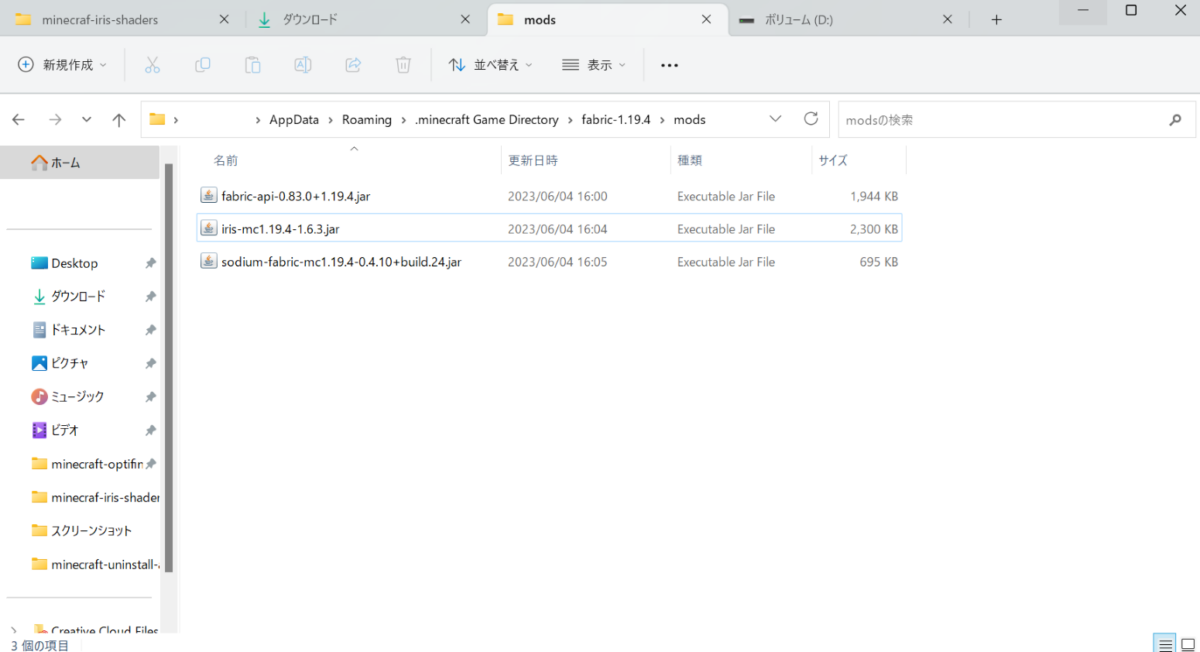
導入確認
導入確認は「設定 > ビデオ設定」を確認します。Iris Shadersの導入が成功していれば、ビデオ設定に「シェーダーパック…」タブが追加されます。
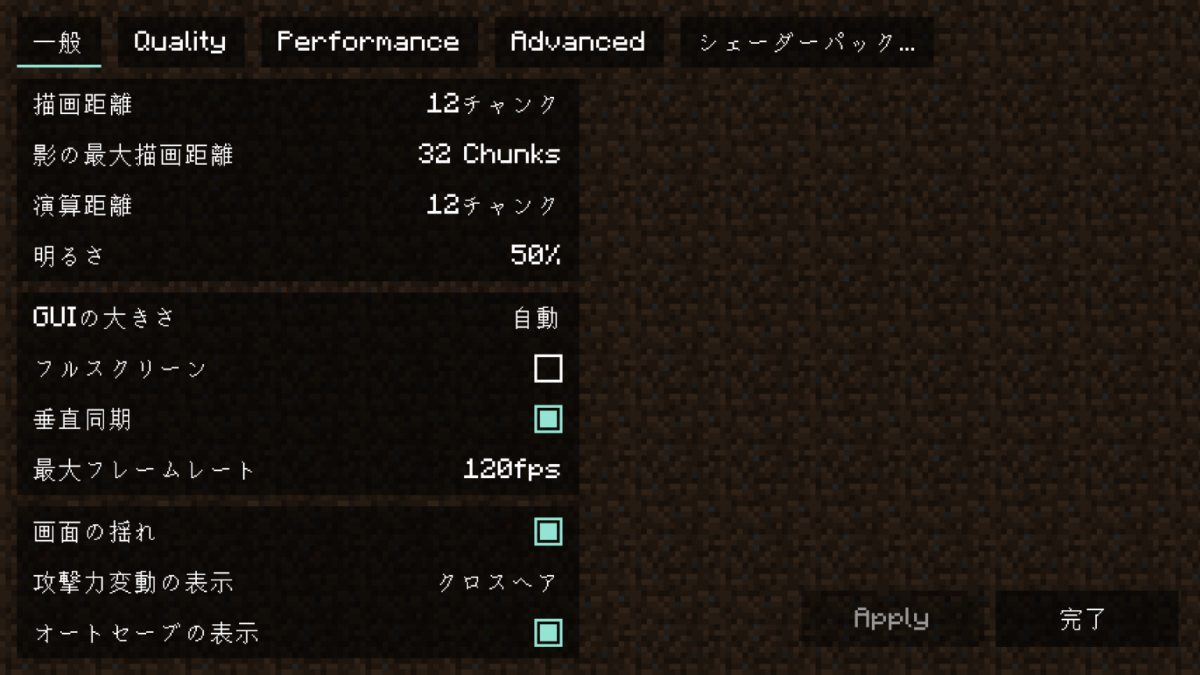
Shaders Packの適応方法
Shaders Packは「設定 > ビデオ設定 > シェーダーパック…」タブと進み、開いた画面にShaders Packのzipファイルをドラッグ&ドロップすることで導入できます。その後適応したいShaders Packを選択して「適応」をクリックしてください。
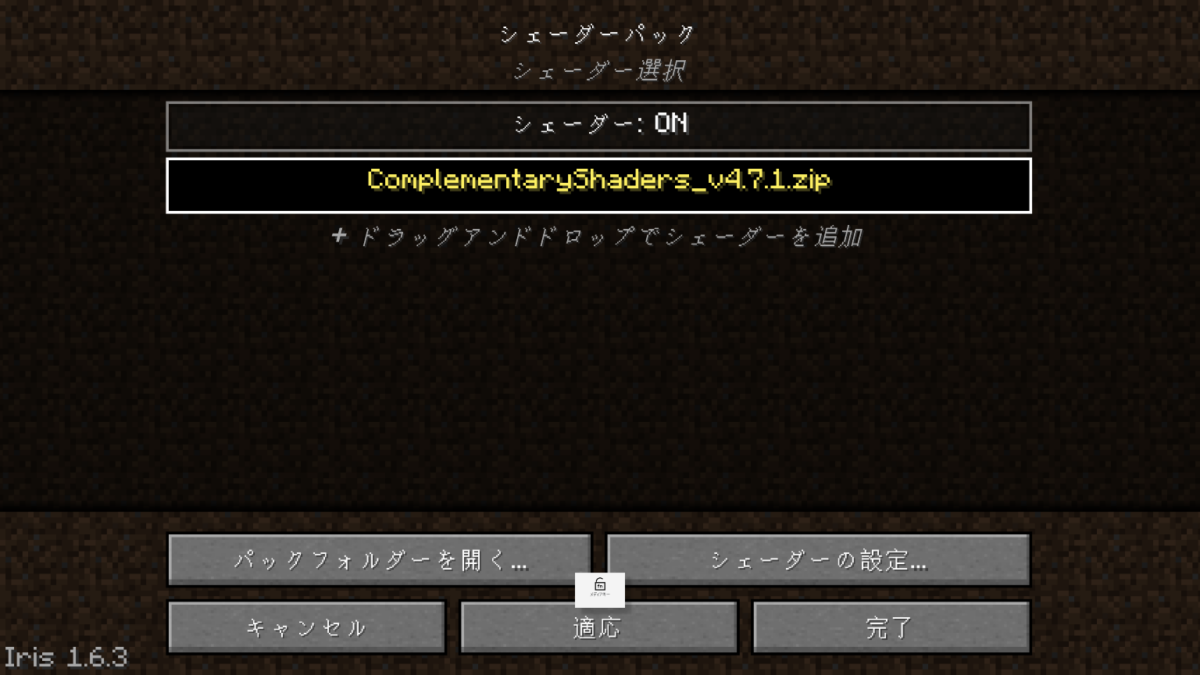
- 「パックフォルダーを開く…」から.zipを選択することで適応させることもできます。
- 起動構成のゲームディレクトリとして指定したフォルダ中にある
shaderpacksフォルダに、ダウンロードしておいたzipを置くことでもShaders Packの導入は行えます。しかし、適応させるにはMinecraftの「シェーダーパック…」タブでの指定が必要です。
キー割り当て
Iris Shadersはショートカットキーを設定することができます。「設定 > 操作設定 > キー割り当て」から3つのショートカットを設定することができます。